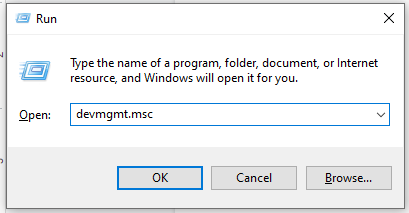مائیکروسافٹ کے ونڈوز 11 کے بارے میں آپ کو جاننے کے لیے ہر چیز کی ضرورت ہے۔ اپ گریڈ کرنے سے پہلے نئی خصوصیات، قیمتوں کا تعین کرنے والا رہنما، اور مزید معلومات دیکھیں!

ونڈوز 11 مائیکروسافٹ کی طرف سے 29 جولائی 2015 کو جاری کردہ ونڈوز 10 کے متبادل کے طور پر 5 اکتوبر 2021 کو جاری کردہ Windows NT آپریٹنگ سسٹم کے لیے مائیکروسافٹ کا تازہ ترین بڑا اپ ڈیٹ ہے۔ Windows 11 ونڈوز اپ ڈیٹ اور انسٹال اسسٹنٹ میں ڈاؤن لوڈ کے لیے دستیاب ہے۔
اب آپ اپنے کمپیوٹر کو اپنے موجودہ ونڈوز میں مفت پروڈکٹ کی اپ گریڈ کے ساتھ یا ڈیجیٹل لائسنس کے ذریعے تازہ ترین Windows 11 ورژن میں اپ گریڈ کر سکتے ہیں۔ مفت اپ گریڈ کے لیے اہل نہیں ہیں یا لائسنس کے مالک نہیں ہیں؟ خریدار کا یہ حتمی گائیڈ دکھائے گا کہ آپ ونڈوز 11 کو کیسے سیٹ اپ کرتے ہیں تاکہ آج اپ گریڈ نہ کرنے کا کوئی بہانہ نہ ہو۔
ہم Windows 11 کی تفصیلات دیکھیں گے اور آپ کو یہ فیصلہ کرنے میں مدد کریں گے کہ آیا یہ آپ کی ضروریات کے لیے صحیح انتخاب ہے، اور ساتھ ہی آپ کو دکھائیں گے کہ آپ کے کمپیوٹر پر Windows 11 کیسے انسٹال کیا جائے۔
سب سے پہلے، سستی اور قانونی ونڈوز 11 کی یا ونڈوز 10 کی کہاں سے خریدی جائے۔
ونڈوز 11 کیا ہے؟

ونڈوز 11 مائیکروسافٹ کا جدید ترین ونڈوز آپریٹنگ سسٹم ہے، جو ونڈوز 10 کے بعد ہے۔
ونڈوز 11 بہت سی نئی خصوصیات اور تبدیلیوں کے ساتھ ونڈوز 10 کے لیے ایک اہم اپ ڈیٹ ہے۔ مائیکروسافٹ ونڈوز 11 اب ونڈوز انسائیڈر پروگرام اور 2021 میں پبلک ریلیز کے ذریعے اپنے پہلے ٹیسٹنگ مرحلے کے بعد نئے پی سیز پر انسٹال ہوا ہے۔
آپریٹنگ سسٹمز کے سرکردہ ڈیجیٹل پبلشر کے طور پر، ونڈوز کے لیے مائیکروسافٹ کا مقصد صارفین کی ترقی اور پھلنے پھولنے میں مدد کرنا ہے۔ یہ ہدف نئے ونڈوز 11 میں ظاہر ہوتا ہے، جس میں زیادہ صارف دوست انٹرفیس اور نئی خصوصیات ہیں۔
ونڈوز 11 نے ایک نیا ٹاسک بار اور اسٹارٹ مینو ڈیزائن متعارف کرایا، ٹاسک ویو کو اوور ہال کرتا ہے، ونڈوز پی سی میں ورچوئل ڈیسک ٹاپس لاتا ہے، مائیکروسافٹ اسٹور ایپ کو ری ویمپ کرتا ہے، نئے سیکیورٹی فیچر متعارف کراتا ہے، اور بہت کچھ۔
ونڈوز 11 کئی ایڈیشنز میں دستیاب ہے، بشمول ہوم، پرو، انٹرپرائز، اور ایجوکیشن۔ ایک خصوصی، وی آر ورژن ونڈوز 11 مکسڈ ریئلٹی کے نام سے بھی دستیاب ہے۔
ونڈوز 11 کی ریلیز کی تاریخ
Windows 11 5 اکتوبر 2021 کو جاری کیا گیا تھا، اور یہ فی الحال مائیکروسافٹ کا تازہ ترین OS ہے۔
مائیکروسافٹ نے 2021 میں اپنے نئے آپریٹنگ سسٹم کا اعلان کیا، اور یہ سب سے پہلے ونڈوز انسائیڈر پروگرام کے ذریعے ان تمام کمپیوٹرز کے لیے دستیاب ہوا جو سسٹم کی ضروریات کو پورا کرتے ہیں۔ بعد میں، مائیکروسافٹ نے اگلے کئی مہینوں کے دوران تمام اہل Windows آلات پر مرحلہ وار اور ناپے گئے انداز میں اپ ڈیٹ کو رول آؤٹ کرنا شروع کر دیا۔
زیادہ تر نوٹ بک اور پی سی مینوفیکچررز نے ونڈوز 11 کے پہلے سے انسٹال کردہ نئے کمپیوٹرز کو بھی رول آؤٹ کرنا شروع کر دیا ہے۔ لینکس پر ونڈوز سب سسٹم بناتے وقت، آپ اب ونڈوز 11 سے بھی فائدہ اٹھا سکتے ہیں۔
Windows 11 کی خصوصیات، قیمتوں کا تعین، اور ہر وہ چیز جو آپ کو جاننے کی ضرورت ہے۔
Windows 11 Windows 10 کا ایک بڑا اپ گریڈ ہے۔ یہ نئی خصوصیات، ایک نئے انٹرفیس، اور بہتر کارکردگی سے بھرا ہوا ہے۔ اگر آپ ونڈوز 11 میں اپ گریڈ کرنے کے بارے میں سوچ رہے ہیں، تو آپ کو یہ جاننے کی ضرورت ہے۔
ونڈوز 11 کی قیمت کتنی ہے؟
جب سافٹ ویئر کی بات آتی ہے تو قیمتوں کا تعین ہمیشہ اہم رہا ہے۔ اگر قیمت بہت زیادہ ہے، تو آپ کے نئے آپریٹنگ سسٹم پر خرچ کرنے کا امکان کم ہے۔ اچھی خبر یہ ہے کہ ونڈوز کے صارفین سسٹم کی کم از کم ضروریات کو پورا کرنے والے کسی بھی اہل آلات پر تازہ ترین ونڈوز 11 میں مفت اپ گریڈ کر سکتے ہیں۔
لہذا، اگر آپ کے پاس پہلے سے ہی Microsoft Windows لائسنس ہے، تو آپ اسے Windows 11 لائسنس میں اپ گریڈ کر سکتے ہیں۔ یہ آپ کو نئی خصوصیات تک رسائی دیتا ہے جب تک کہ آپ کے اہل آلات ہارڈ ویئر کی ضروریات کو پورا کرتے ہیں۔
اگر آپ کے پاس ونڈوز کا لائسنس نہیں ہے یا آپ اس کے بجائے نیا لائسنس حاصل کرکے اپ گریڈ کرنا چاہتے ہیں، تو آپ ونڈوز 11 کی پروڈکٹ کی خرید سکتے ہیں جس کی قیمت USD .99 ہے۔ یہ آپ کو کسی نئے ڈیوائس پر ونڈوز انسٹال کرنے یا کسی ہم آہنگ ڈیوائس پر موجودہ ونڈوز انسٹالیشن کو تبدیل کرنے کی اجازت دے گا۔
اگر آپ ونڈوز 11 سستے میں حاصل کرنا چاہتے ہیں تو چیک کریں۔ سافٹ ویئر کیپ اسٹور . ہم ونڈوز کے لیے جائز لائسنس اور پروڈکٹ کیز خوردہ قیمت کے ایک حصے پر فروخت کرتے ہیں۔
کیا مجھے ونڈوز 11 میں اپ گریڈ کرنا چاہئے؟
اس کا جواب دینا ایک مشکل سوال ہے، کیونکہ یہ ہر فرد کی ضروریات پر منحصر ہے۔ کچھ لوگوں کو ونڈوز 11 کی پیشکش کردہ نئی خصوصیات کی ضرورت ہو سکتی ہے، لیکن ہو سکتا ہے کہ کچھ ابھی سوئچ کرنے کے لیے زیادہ بے چین نہ ہوں۔
اب جبکہ آپریٹنگ سسٹم کا حتمی ورژن جاری کیا گیا ہے اور یہ ہم آہنگ ہارڈ ویئر کے ساتھ تمام آلات کے لیے مفت اپ گریڈ ہے، زیادہ تر صارفین اسے لانچ کرنے اور جانچنے سے لطف اندوز ہوں گے۔ لیکن آپ یہ سوال پوچھ رہے ہوں گے: کیا مجھے ونڈوز 11 میں اپ ڈیٹ کرنا چاہئے؟
کچھ لوگوں کے لیے، یہ اچھا ہوگا اگر لوگ ابھی اپ گریڈ نہ کریں۔ ہم ابھی بھی Windows 11 کے ابتدائی مراحل میں ہیں، ہر روز نئی خصوصیات آ رہی ہیں اور ہو سکتا ہے کہ کچھ انسٹال کردہ ایپس حسب منشا کام نہ کریں۔
کچھ وعدہ کردہ خصوصیات بھی ابھی تک آپریٹنگ سسٹم میں 2022 کے مارچ تک نہیں ہیں۔ مثال کے طور پر، مقامی android ایپ سپورٹ، آٹو HDR، ورچوئل ڈیسک ٹاپس، اور Microsoft ٹیموں کے انضمام کو مستقبل کے فیچر اپ ڈیٹس کے ذریعے مکمل طور پر لاگو کرنا باقی ہے۔
کچھ مسائل بھی ہیں جو پہلے حل کیے جائیں۔ Windows 11 کچھ صارفین کو سست انٹرنیٹ کنکشن کا تجربہ کرنے، یا بیٹری کی زندگی کو ختم کرنے کا سبب بن سکتا ہے۔ لہٰذا، ونڈوز 11 کو انسٹال کرنے کے لیے تھوڑا سا وقت نکالنا مائیکروسافٹ کو اس کا استعمال شروع کرنے سے پہلے سسٹم کو بہتر اور اپ گریڈ کرنے کا موقع فراہم کرتا ہے۔
دوسری طرف، اگر آپ نئی خصوصیات کو حاصل کرنا چاہتے ہیں، تو آپ آج ہی اپ گریڈ کر سکتے ہیں! یہ تعین کرنے کے لیے کہ آیا آپ سسٹم کے کم از کم تقاضوں کو پورا کرتے ہیں، اور پھر اپنے OS کو اپ گریڈ کرنے کے لیے PC ہیلتھ چیک ایپ کا استعمال کریں۔
ونڈوز 11 میں کون سی نئی خصوصیات ہیں؟
ونڈوز 11 نے متعدد نئی خصوصیات متعارف کرائی ہیں، جن میں ونڈوز انک، دوبارہ ڈیزائن کردہ اسٹارٹ مینو اور فائل ایکسپلورر، مقامی اینڈرائیڈ ایپس، مائیکروسافٹ ٹیمز انٹیگریشن، ایک نیا وجیٹس پینل، ڈارک موڈ، نئی ٹاسک بار کی فعالیت، اور بہت کچھ شامل ہے۔
ونڈوز 11 کے لیے ایک نئی شکل
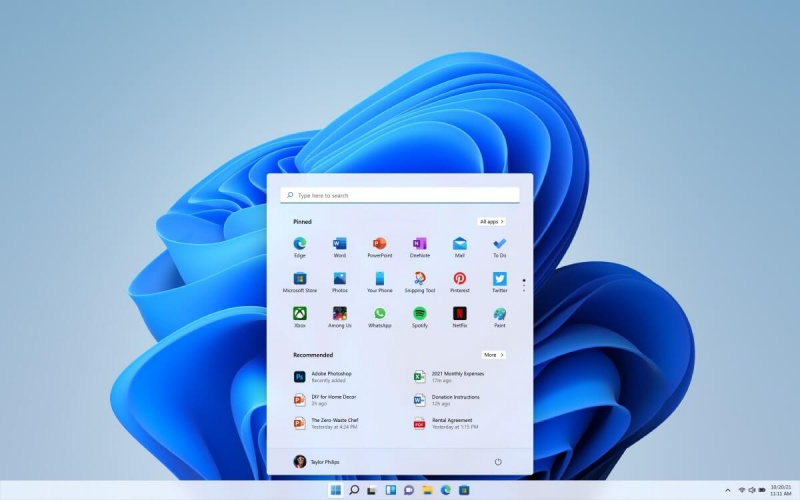
نیا یوزر انٹرفیس بلا شبہ سب سے واضح بہتری ہے۔ ہم گول کونوں اور واضح شفافیت کے ساتھ نہ صرف بہتر شکلیں حاصل کر رہے ہیں، بلکہ ہم ایک زیادہ مربوط ڈیزائن اور مکمل طور پر حسب ضرورت تجربہ بھی حاصل کر رہے ہیں۔
Fluent Design Windows 11 کے منفرد، چیکنا ڈیزائن کا نیا نام ہوگا۔ شکل تازہ اور موجودہ ہے، گول ونڈوز اور فائل ایکسپلورر جیسی ایپس کے ساتھ جنہوں نے بصری اوور ہال سے بہت فائدہ اٹھایا ہے۔ ڈارک موڈ، تھیم کے رنگ، اور اینیمیشن جیسی محبوب خصوصیات کو بھی بہتر بنایا گیا ہے۔
سسٹم کے دیگر حصوں جیسے سیٹنگز ایپ، فائل ایکسپلورر، نوٹ پیڈ اور میڈیا پلیئر ایپس، ونڈوز سروسز، اور یہاں تک کہ مائیکروسافٹ ایج کو بھی اپ گریڈ کیا گیا ہے۔
سب سے بڑی تبدیلی جو صارف کو نظر آئے گی وہ نئے سسٹم آئیکنز کے ساتھ اسٹارٹ مینو کو اسکرین کے بیچ میں لے جانا ہے۔ نیا اسٹارٹ مینو مکمل طور پر حسب ضرورت ہے، لہذا آپ اپنی پسندیدہ ایپس کو پن کر سکتے ہیں اور لائیو ٹائلز کو اپنی پسند کے مطابق تبدیل کر سکتے ہیں۔
لائیو ٹائلز کے برعکس، نیا اسٹارٹ مینو آپ کو تجویز کردہ ایپس اور فائلز کے ساتھ ساتھ آپ کی اپنی پن کی ہوئی ایپس بھی دکھاتا ہے۔ ایک سرچ بار بھی مربوط ہے، لیکن الگ سے بھی دستیاب ہے۔
ٹاسک بار اور ایکشن سینٹر
Windows 11 شاٹ گن آپ کی تمام ضروریات کو ایک بدیہی یوزر انٹرفیس اور حسب ضرورت سیٹنگز کے ساتھ ایک پیکیج میں دیتا ہے۔ نئی سینٹرڈ ٹاسک بار آپ کی ضرورت کو تلاش کرنا پہلے سے کہیں زیادہ آسان بناتی ہے، چاہے آپ بڑے مانیٹر پر کام کر رہے ہوں یا چھوٹے لیپ ٹاپ پر!
ٹاسک بار کو ایک نئے مائیکروسافٹ ایج اور مائیکروسافٹ ٹیموں کے مربوط ہونے کے ساتھ ساتھ ورچوئل ڈیسک ٹاپس کے لیے نئے شامل کیے گئے تعاون کے ساتھ دوبارہ ڈیزائن کیا گیا ہے۔ آپ اب بھی ایپس کو ٹاسک بار میں پن کر سکتے ہیں، لہذا آپ انہیں سافٹ ویئر کی وسیع فہرستوں کو دیکھے بغیر آسانی سے کھول سکتے ہیں۔
ایکشن سینٹر نے ایک مکمل اوور ہال حاصل کیا، جس سے بہت آسان اور زیادہ خوشگوار تجربہ ہوا۔ یہ نہ صرف بصری طور پر بہتر نظر آتا ہے بلکہ آپ کی سکرین کی جگہ بچاتا ہے اور والیوم کنٹرول اور بلوٹوتھ جیسی بنیادی خصوصیات تک آسان رسائی فراہم کرتا ہے۔
ونڈوز 11 میں وجیٹس پینل
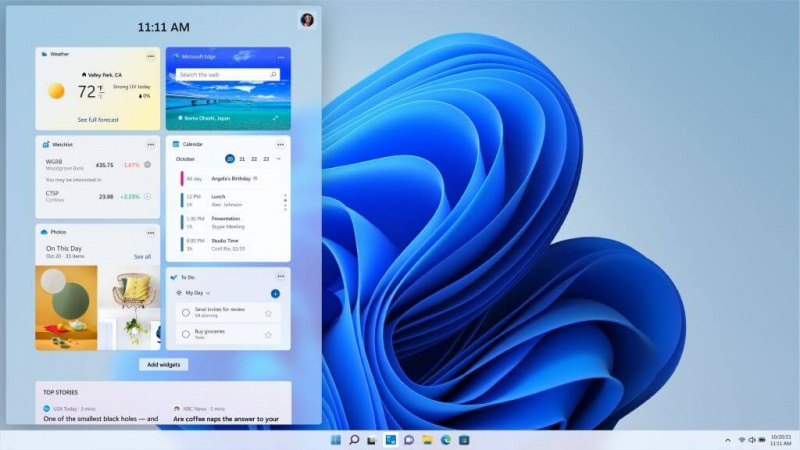
وجیٹس ونڈوز 11 آپریٹنگ سسٹم میں ایک بالکل نئی خصوصیت ہیں۔ یہ مصنوعی ذہانت سے چلنے والی اور کیوریٹڈ فیڈ ہے جو آپ کو صرف وہی مواد دکھاتی ہے جس سے آپ لطف اندوز ہوں گے۔ وجیٹس پینل میں خودکار اپ ڈیٹ کرنے والی ٹائلیں ہوتی ہیں جو بریکنگ نیوز ہیڈ لائنز، موسم یا کیلنڈر جیسی چیزوں کو ظاہر کرتی ہیں۔ یہ سب آپ کی زندگی کو آسان بنانے کے لیے مائیکروسافٹ سروسز اور قابل اعتماد شراکت داروں کے ذریعے تقویت یافتہ ہے۔
یہ علاقہ، جو آپ کے سسٹم کے اوپر شیشے کی چادر کے طور پر ظاہر ہوتا ہے، اسکرین کے بائیں جانب سے اس تک رسائی حاصل کی جا سکتی ہے۔ وجیٹس کے علاقے کو بھی پوری اسکرین کو بھرنے کے لیے بڑھایا جا سکتا ہے، جو آپ کو ہو رہا ہے اس پر ایک بالکل مختلف نقطہ نظر فراہم کرتا ہے۔
اس صفحہ پر موجود ہر چیز کا سائز تبدیل کیا جا سکتا ہے، لہذا آپ اپنی ضروریات کے مطابق ویجیٹس کو دوبارہ ترتیب دے سکتے ہیں اور اس کا سائز تبدیل کر سکتے ہیں۔
وجیٹس بھی بڑی حد تک ویجیٹس جیسے ہی ہوتے ہیں جو آپ اسمارٹ فونز پر پا سکتے ہیں۔ تاہم، Windows 11 ویجٹس زیادہ قابل رسائی اور صارف کے تیار کردہ مواد کے ساتھ وسیع ہیں جیسے آرٹیکلز جلد ہی حتمی ورژن پر آ رہے ہیں۔
ونڈوز 11 میں گیمنگ کی نئی خصوصیات
HDR آٹو HDR DirectStorage ان خصوصیات میں سے ایک ہے جس کی گیمرز تعریف کریں گے۔ یہ گیم لائٹس کو روشن بناتا ہے جبکہ دوسری لوڈنگ کی رفتار کو بہتر بناتا ہے۔
آٹو HDR ایسے گیمز میں ہائی ریزولوشن لائٹنگ اثرات کو نقل کرنے کے لیے مشین لرننگ کا استعمال کرتا ہے جو اس کی حمایت نہیں کرتے ہیں۔ تاہم، کیونکہ انہیں اپنے آپریشن کے لیے مختلف ٹیکنالوجی کی ضرورت ہوتی ہے، اس لیے دونوں متضاد ہیں۔
گیمنگ کا بہتر تجربہ اور Xbox GamePass
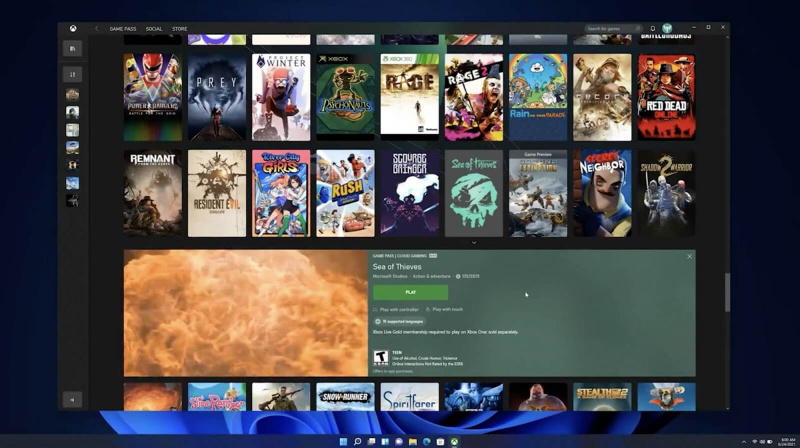
لاکھوں لوگ گیمنگ کے لیے ونڈوز کا استعمال کرتے ہیں۔ یہ قابل رسائی، تیز ہے، اور گیمز میں ترمیم، خوبصورتی اور ڈاؤن لوڈ کے قابل مواد کے ذریعے گیمرز کے لیے بہترین مواقع فراہم کرتا ہے۔
الفاظ میں صفحات کو کیسے کھولنا ہے
اب، آپ کو پہلے سے بھی بہتر تجربہ ملتا ہے، ہارڈ ویئر میں تبدیلی کی ضرورت نہیں ہے۔ تازہ ترین ہارڈویئر خریدنے کے بارے میں بھول جائیں، اور ونڈوز 11 کے ساتھ گیمنگ کے ہموار تجربے سے لطف اندوز ہوں! نئے سسٹم کی وسیع اصلاح کے ساتھ، Windows 11 آپ کے گیمز کو آسانی سے چلانے کے لیے کچھ اضافی فریموں کو ختم کرنے کے قابل ہے۔
ونڈوز 11 Xbox پلیٹ فارم سے کلاؤڈ گیمنگ کے لیے Direct Storage API اور xCloud کو بھی مربوط کرے گا۔ گیمز براہ راست گرافکس کارڈ پر لوڈ ہو سکتے ہیں، جو لوڈنگ کے اوقات کو تیز کرتا ہے اور آپ کے گیمز کو زیادہ ہنگامہ خیز بناتا ہے۔
گیم سے محبت کرنے والوں کے لیے، Xbox گیم پاس اب Xbox ایپ کے ذریعے ونڈوز 11 میں بلٹ آتا ہے۔ یہ آپ کو تجربہ کرنے کے لیے Bethesda، EA Play، اور تھرڈ پارٹی گیمز جیسے اسٹوڈیوز سے سینکڑوں Xbox گیمز تک رسائی فراہم کرتا ہے۔ گیمز خریدیں، انہیں آزمائیں، اور اپنے نئے اعلیٰ گیمنگ سیٹ اپ سے لطف اندوز ہوں۔
ونڈوز 11 میں ڈیسک ٹاپس اور ورچوئل ڈیسک ٹاپس
ورچوئل ڈیسک ٹاپس ونڈوز 11 پر ایک سے زیادہ ڈیسک ٹاپس رکھنے کا ایک بہترین نیا طریقہ ہے جو سبھی آپ کے مرکزی ڈیسک ٹاپ کی طرح نظر آتے ہیں، لیکن آپ کے کام کی جگہ کے الگ الگ حصے ہیں۔ وسائل کے وسیع استعمال یا مہنگے VMs کی فکر کیے بغیر اپنے بنائے ہوئے کسی بھی ڈیسک ٹاپ کو بنائیں، حسب ضرورت بنائیں یا حذف کریں۔
ونڈوز 11 کے ورچوئل ڈیسک ٹاپس (جسے نئے سسٹم میں صرف ڈیسک ٹاپ کہا جاتا ہے) ایک ہی ڈیسک ٹاپ کی ایک سے زیادہ کاپیاں ایک ساتھ کھلے بغیر رکھنے کا بہترین طریقہ ہے۔ آپ ہر ورچوئل کاپی کو مختلف ریزولوشنز، بیک گراؤنڈز اور مزید کے ساتھ اپنی مرضی کے مطابق بنا سکتے ہیں! مائیکروسافٹ اکاؤنٹ سے ہر ڈیسک ٹاپ کے مختلف نام اور ایک کمپیوٹر میں تمام رسائی فائلیں ہو سکتی ہیں۔
یہ فیچر خاص طور پر ان صارفین کے لیے مفید ہے جنہیں ایک سے زیادہ ورک اسپیس کی ضرورت ہوتی ہے یا جب یہ ونڈوز 11 کی بات آتی ہے تو مزید تنظیم چاہتے ہیں۔ بس ایک نیا ڈیسک ٹاپ بنائیں اور وہاں اپنی ایپس کھولیں!
آپ کے پاس اپنی زندگی کے مختلف حصوں کے لیے ڈیسک ٹاپس ترتیب دینے کا اختیار ہے، مثال کے طور پر، ذاتی ڈیسک ٹاپ، تفریحی ڈیسک ٹاپ، اور ورک ڈیسک ٹاپ۔ ایک بٹن کے کلک سے اپنے ڈیسک ٹاپس کے درمیان سوئچ کریں اور ایک جگہ سے دوسری جگہ بغیر کسی رکاوٹ کے منتقلی کا لطف اٹھائیں۔
آپ کے بنائے ہوئے ہر ورچوئل ڈیسک ٹاپ کو ونڈوز 10 کے برعکس اپنی مرضی کے مطابق بنایا جا سکتا ہے۔ مثال کے طور پر، آپ ڈیسک ٹاپ وال پیپر، تھیم کے رنگ، ٹوگل ڈارک موڈ، سسٹم کی آوازیں، اور بہت کچھ تبدیل کر سکتے ہیں۔
سنیپ اسسٹ
مائیکروسافٹ نے ونڈوز 11 کے ملٹی ٹاسکنگ اور پیداواری پہلوؤں پر بہت زیادہ توجہ مرکوز کی جس میں بڑی بہتری دیکھنے میں آئی جو تقریباً ونڈوز 11 کو اپ گریڈ کرنے کے قابل بناتی ہے۔ نیا فیچر اپ ڈیٹ حقیقی زندگی کے حالات میں آپ کی مدد کرتا ہے، OS کو ہر اس شخص کے لیے بہترین بنانا ہے جو بہت کچھ کرنا چاہتا ہے۔
گوگل دستاویزات میں دوسرا صفحہ حذف کریں
نئی پیداواری خصوصیات میں سے ایک اسنیپ اسسٹ ہے، جو اصل میں ونڈوز 7 کے ساتھ جاری کردہ کلاسک ایرو اسنیپ فیچر پر بنتی ہے۔ یہ آپ کو اپنی کھلی ایپس کو بائیں یا دائیں طرف یا آپ کی اسکرین کے کونوں میں منتقل کرنے کے لیے پہلے سے تیار کردہ اسنیپ لے آؤٹس کا استعمال کرنے دیتی ہے۔ . یہ ونڈو مینجمنٹ کو آسان اور زیادہ موثر بناتا ہے۔
اپنے ریزولوشن سے زیادہ سے زیادہ فائدہ اٹھاتے ہوئے اپنی اسکرین کو چھوٹے حصوں میں تقسیم کرنے کے لیے نئے اسنیپ لے آؤٹس اور گروپس کا استعمال کریں۔ اسنیپ گروپ لے آؤٹ ٹاسک بار میں محفوظ کیے جاتے ہیں اور اگر آپ متعدد مانیٹر استعمال کرتے ہیں تو بھی وہی رہتے ہیں۔ آپ مختلف پروجیکٹس اور ڈیسک ٹاپس کے لیے ترتیب ترتیب دے سکتے ہیں۔ آپ متعلقہ ونڈوز کو ایک ساتھ گروپ کرنے کے قابل ہیں جو ٹاسک بار میں ایک گروپ کے طور پر ظاہر ہوتی ہیں۔
مزید برآں، ایک اضافی مانیٹر کو ان پلگ کرتے وقت، چاہے وہ ٹیبلیٹ اسکرین ہو یا ایک سرشار مانیٹر، ایپ ونڈو کے سائز نہیں ٹوٹیں گے۔ جب آپ دوبارہ منسلک ہوتے ہیں، تو وہ وہاں واپس چلے جاتے ہیں جہاں وہ تھے۔
نیا مائیکروسافٹ اسٹور
ونڈوز 10 کے لیے مائیکروسافٹ اسٹور مایوس کن تھا، اس لیے کہ یہ کوئی ایسی ایپس پیش نہیں کرتا جسے لوگ کمپیوٹر پر استعمال کرتے ہیں۔ کمپنی کے اس بارے میں سخت ضابطے تھے کہ کس طرح ایپس کو ڈویلپرز کے ذریعے اسٹور میں جمع کرایا جائے گا اور ونڈوز پلیٹ فارم سے متعلق تمام ایپس کو مؤثر طریقے سے ختم کر دیا ہے۔ ونڈوز 11 سب کچھ بدل دیتا ہے۔
مائیکروسافٹ اب ڈویلپرز کو اپنے اسٹور فرنٹ پر بہت زیادہ ونڈوز ایپس کی اجازت دے گا۔ مائیکروسافٹ کو امید ہے کہ مائیکروسافٹ سٹور لوگوں کو ونڈوز کا سب سے دلچسپ سافٹ ویئر دریافت کرنے میں مدد دے گا۔
'ہم نے مائیکروسافٹ اسٹور کو زمین سے دوبارہ بنایا ہے، اس بات کو یقینی بناتے ہوئے کہ آپ کی ضرورت کی ہر ایپ موجود ہے،' مائیکروسافٹ نے ونڈوز اسٹور کو جاری کیا، جو زمین سے بنایا گیا ہے۔ اس علاقے کا بنیادی مقصد یہ یقینی بنانا ہے کہ آپ کے پاس ہر وہ ایپ موجود ہے جس کی آپ کو ایک جگہ پر ضرورت ہو، لاکھوں ڈاؤن لوڈ صفحات کو ایک ایپ میں متحد کر کے۔
مائیکروسافٹ اسٹور کی نئی تکرار کسی بھی قسم کی ایپ کو اجازت دے گی، جب تک کہ یہ استعمال کرنا محفوظ ہو۔ یہ گوگل پلے اسٹور پر اینڈرائیڈ ایپس کے کام کرنے کے طریقے سے ملتا جلتا ہے۔ Adobe Creative Cloud جیسے بڑے نام اب اس اسٹور میں شامل ہو رہے ہیں جب Windows 11 ختم ہو چکا ہے۔ تفریحی ٹیب آسانی سے دیکھنے کے لیے نیٹ فلکس جیسی متعدد اسٹریمنگ سروسز کو بھی مربوط کرتا ہے۔
نیا Microsoft اسٹور آپ کے آلے کے لیے ایپس تلاش کرنے اور انہیں آسانی سے انسٹال کرنے کے لیے ایک بہترین جگہ ہے۔ آپ عنوان کے لحاظ سے تلاش کر سکتے ہیں، یا زمرہ کے لحاظ سے براؤز کر سکتے ہیں۔ تجزیوں اور تبصروں کے ذریعے آپ یہ بھی دیکھیں گے کہ دوسرے لوگ ایپ کے بارے میں کیا کہہ رہے ہیں۔
اب آپ کو اسٹینڈ اسٹون انسٹالر، آئی ایس او فائل ڈاؤن لوڈ کرنے یا فزیکل سافٹ ویئر بکس خریدنے کی ضرورت نہیں ہے۔ بس مائیکروسافٹ اسٹور پر جائیں، اپنے مائیکروسافٹ اکاؤنٹ سے لاگ ان کریں اور ایپلیکیشنز ڈاؤن لوڈ کرنا شروع کریں!
اگر ضرورت ہو تو ایپ ڈویلپر اپنے ادائیگی کے نظام کا استعمال کر سکتے ہیں۔ مائیکروسافٹ نے اعلان کیا کہ وہ ڈویلپرز سے صفر کٹوتی کرنے کا ارادہ رکھتے ہیں۔ اس اصول کے ساتھ، نیا مائیکروسافٹ اسٹور ایک 'پلیٹ فارم بنانے کے لیے پلیٹ فارم' کی شکل اختیار کر رہا ہے۔
مائیکروسافٹ ٹیموں کا انضمام
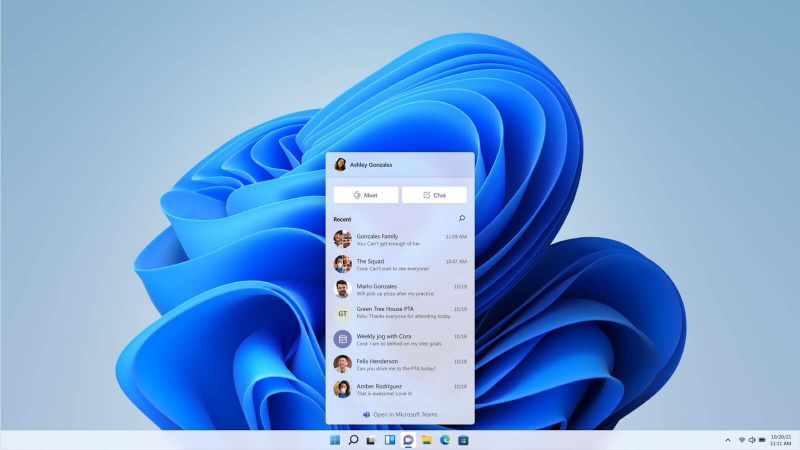
مائیکروسافٹ ٹیمیں اسی طرح کام کرتی ہیں جیسے اسکائپ کے پچھلے ورژنز، آپ کو اپنے دوستوں اور خاندان کے ساتھ آرام سے بات چیت کرنے کی اجازت دیتی ہیں۔ جب کہ اسکائپ کو اب ونڈوز 11 کے ساتھ مربوط نہیں کیا جائے گا، مائیکروسافٹ ٹیموں کو نئے ونڈوز معیاری مواصلاتی سافٹ ویئر کے طور پر آگے بڑھا رہا ہے۔
ٹاسک بار پر ٹیمز کا آئیکن آپ کی چیٹ لسٹ کو پاپ اپ کرتا ہے۔ یہ ٹیکسٹ یا ویڈیو چیٹ کے ذریعے جڑنا تیز تر بناتا ہے۔ Apple کے Facetime اور iMessage کی طرح، یا کئی android ایپس جو چیٹنگ پر توجہ مرکوز کرتی ہیں، آپ کسی بھی معاون ڈیوائسز کا استعمال کرتے ہوئے کسی کے ساتھ بھی بات چیت کرنے کے لیے Teams کا استعمال کر سکتے ہیں۔
یہ ویڈیو کال فیچر ونڈوز 11 میں ایک بہترین اضافہ ہیں، خاص طور پر ان لوگوں کے لیے جو گھر میں پھنسے ہوئے ہیں یا گھر سے کام کر رہے ہیں۔ پس منظر میں دھندلا پن اور ردعمل والی ایموجیز آپ کی کالوں کو مزید پرلطف اور دلکش بناتی ہیں۔ یہ سافٹ ویئر ان لوگوں کے لیے لائیو ٹرانسکرپشن کی خصوصیات بھی پیش کرتا ہے جو گفتگو کے دوران کہی گئی باتوں کو پڑھنا چاہتے ہیں۔
Windows 11 میں بہتر Wi-Fi
تازہ ترین فیچر اپ ڈیٹ کسی آلے کی وائی فائی صلاحیتوں میں معقول اپ گریڈ فراہم کر سکتا ہے۔ مائیکروسافٹ نے مائیکروسافٹ ایج پر توجہ مرکوز کرتے ہوئے سسٹم کے ساتھ ہم آہنگ تمام ویب براؤزرز کو تیز کرکے براؤزنگ کے بہتر تجربے کا وعدہ کیا ہے۔
اس نئی اپ ڈیٹ کے ساتھ، Edge کے صارفین کو کچھ منفرد in-app اضافہ بھی ملتا ہے جو مستقبل میں دوسرے پلیٹ فارمز پر متعارف کرایا جا سکتا ہے۔ مثال کے طور پر، آپ ایک کلک کے ساتھ عمودی ٹیبز کے منظر پر سوئچ کر سکیں گے۔ اس سے نیویگیشن اور پیداواری صلاحیت میں نمایاں اضافہ ہوتا ہے۔
ونڈوز اپ ڈیٹ کی تیز رفتار
مائیکروسافٹ نے فخریہ طور پر اعلان کیا کہ ونڈوز 11 کے اپ ڈیٹس کے سائز میں 40 فیصد تک کمی کر دی گئی ہے۔ اب آپ نئی اپ ڈیٹس کو تیزی سے ڈاؤن لوڈ کر سکتے ہیں، اور انہیں اپنے کمپیوٹر پر بھی تیزی سے انسٹال کر سکتے ہیں۔
ٹچ اور قلم
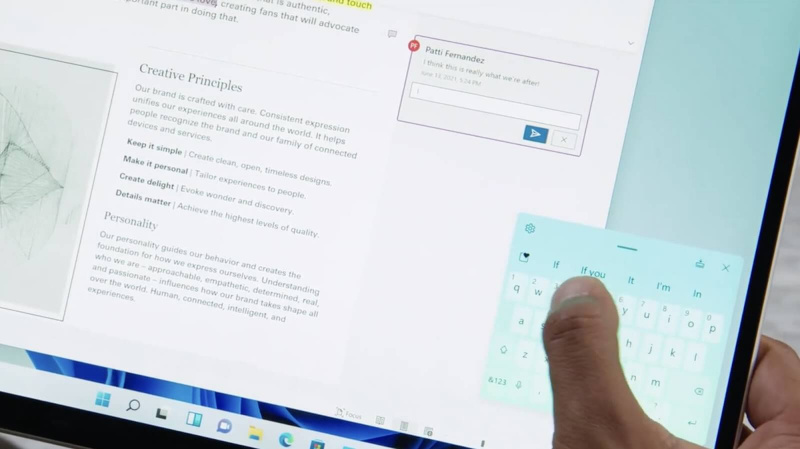
مائیکروسافٹ نے ونڈوز 11 پر ٹچ انٹرفیس میں کئی اہم اصلاحات کی ہیں۔
ونڈوز 11 ٹیبلیٹ موڈ کو بہتر بنانے پر توجہ مرکوز کرتا ہے، جو ٹچ کے قابل آلات والے صارفین کو اپنے ہارڈ ویئر کو مکمل طور پر استعمال کرنے کی اجازت دیتا ہے۔ ونڈوز 11 میں اسٹائلس کا استعمال آپ کو زیادہ روانی سے صارف کا تجربہ بنانے کے قابل بناتا ہے۔ ونڈوز کا سائز تبدیل کرنا اور منتقل کرنا آسان بنانے کے لیے، ٹچ اہداف کو بھی بڑھا دیا گیا ہے۔
عمودی موڈ کو بھی بہتر بنایا گیا ہے۔ جب آپ اپنی اسکرین کو موڑتے ہیں، تو ساتھ ساتھ لے آؤٹ خود بخود عمودی ڈھیروں میں بدل جاتے ہیں۔ یہ ایک سے زیادہ مانیٹر سپورٹ اور سنیپ لے آؤٹ کے ساتھ تعلق رکھتا ہے۔
کیک پر آئیکنگ ٹائپنگ کا نیا میکینکس ہے۔ سوائپ ٹائپنگ اور ایموجی کے ساتھ، نیا ٹچ کی بورڈ آپ کے فون پر موجود جیسا ہی محسوس کرتا ہے۔ اب، آپ کی بورڈ تھیمز کو استعمال کرنے اور کی بورڈ کو وہاں منتقل کرنے کے قابل بھی ہیں جہاں یہ آپ کے لیے سب سے زیادہ آرام دہ ہو۔
کیا آپ ٹیبلٹ پر لکھنا پسند نہیں کرتے؟ فکر نہ کرو! بہتر تقریر کی شناخت اسے پہلے سے کہیں زیادہ آسان بناتی ہے۔ بہتر اسپیچ ریکگنیشن آپ کو خودکار رموز اوقاف کے ساتھ ڈکٹیٹ کرنے کی اجازت دیتی ہے اور اس میں صوتی کمانڈز ہیں جیسے 'اسے حذف کریں۔'
ونڈوز 11 مجموعی طور پر ایک بہت بہتر تجربہ ہے جب اسے ٹیبلیٹ کے طور پر استعمال کیا جاتا ہے۔ ونڈوز 10 نے ٹیبلیٹ موڈز متعارف کرائے اور صارف کے تجربے کو بہتر بنانے کے لیے ڈیزائن کردہ ڈیسک ٹاپ UI کو بہتر بنایا۔ نیا آپریٹنگ سسٹم ڈیسک ٹاپ موڈ سے کسی بھی خصوصیت کی قربانی دیئے بغیر اسے اگلی سطح پر لے جاتا ہے۔
چپ سے کلاؤڈ تک اعلی درجے کی سیکیورٹی
مائیکروسافٹ نے دعویٰ کیا ہے کہ ونڈوز 11 اب تک کا سب سے محفوظ ونڈوز ورژن ہے۔ ونڈوز 11 زیرو ٹرسٹ کے لیے تیار ہے، آپ کے مقامی کمپیوٹر اور کلاؤڈ دونوں کے لیے نئی بلٹ ان سیکیورٹی ٹیکنالوجیز کے ساتھ۔ یہ صفر سمجھوتہ بھی ہے؛ نتیجہ خیز رہیں اور محفوظ رہتے ہوئے نئے تجربات کو محدود نہ کریں۔
کہا جاتا ہے کہ نئے OS کے ساتھ ہارڈویئر سیکیورٹی کی ضروریات کا ایک نیا سیٹ آتا ہے۔ اس کا مقصد ایک ایسی بنیاد بنانا ہے جو آنے والے حملوں کے لیے اور بھی مضبوط اور زیادہ لچکدار ہو۔
ریلیز ہونے والے آنے والے مہینوں میں ونڈوز 11 کی ناقابل یقین سیکیورٹی کے بارے میں مزید انکشاف کیا جائے گا۔ سب سے پہلے خبریں سننے کے لیے ہمارے ساتھ رہنا یقینی بنائیں!
ونڈوز 11 کی خامیاں
Windows 11 اب بھی ایک نیا سسٹم ہے، اور بہت سے لوگ اس بات پر قائل نہیں ہیں کہ اسے جلد از جلد اپ گریڈ کرنا بہتر ہے کیونکہ اس میں کئی کیڑے، معلوم مسائل، اور خصوصیات موجود نہیں ہیں۔ مائیکروسافٹ کے مسائل کو حل کرنے کے بعد جن پر کام کرنے کی ضرورت ہے، ونڈوز 11 کو اپ گریڈ کرنا بہت بہتر ہے۔
ونڈوز 11 میں کچھ خرابیاں بھی ہیں جن سے آپ کو فیصلہ کرنے سے پہلے آگاہ ہونا چاہیے:
- مقامی اینڈرائیڈ ایپس ابھی تک Windows 11 میں شامل نہیں ہیں۔ مائیکروسافٹ نے مائیکروسافٹ اسٹور پر اینڈرائیڈ ایپس کے لیے سپورٹ کا وعدہ کیا تھا، لیکن ونڈوز صارفین کو سسٹم میں شامل ہونے سے پہلے زیادہ انتظار کرنا ہوگا۔
- نیا اسٹارٹ مینو کچھ صارفین کے لیے پریشان کن ہوسکتا ہے۔ یہ پرانے اسٹارٹ مینو کی طرح کام نہیں کرتا ہے، اس لیے اس کی عادت ڈالنے میں کچھ وقت لگ سکتا ہے۔
- مائیکروسافٹ کا ورچوئل اسسٹنٹ Cortana ابھی تک تمام ممالک میں دستیاب نہیں ہے۔
- بہت سے پروسیسرز ونڈوز 11 کے لیے تعاون یافتہ نہیں ہیں، اس لیے پرانے ہارڈ ویئر والے صارفین سسٹم کو استعمال نہیں کر سکیں گے۔
- حفاظتی تقاضے آپ کو اپنے کمپیوٹر کو اس طرح استعمال کرنے سے روک سکتے ہیں جس طرح آپ چاہتے ہیں۔
فرسودہ اور ہٹائی گئی خصوصیات
Windows 10 ہمارے ساتھ 5 سال سے زیادہ ہو چکا ہے، اور مائیکروسافٹ کا خیال ہے کہ یہ کچھ تبدیلیوں کا وقت ہے۔ مائیکرو سافٹ نے ونڈوز 11 کو بہتر بنانے کے لیے پچھلے سسٹم کی کچھ خصوصیات کو مکمل طور پر ہٹانے یا جزوی طور پر غیر فعال کرنے کا فیصلہ کیا ہے۔
یہ تبدیلیاں ان صارفین کے تاثرات اور ڈیٹا پر مبنی ہو سکتی ہیں جنہوں نے ڈیٹا اکٹھا کرنے کے لیے اپنی رضامندی دی۔
اگرچہ بہت سے لوگوں کو یہ سنسنی خیز لگے گا، یہ قابل فہم ہے کہ کچھ صارفین ونڈوز 10 استعمال کرتے وقت ان ایپس اور فنکشنز پر انحصار کرتے رہے ہیں۔ اس حقیقت کے بارے میں سوچنا ضروری ہے کہ ونڈوز 11 نے آپ کے نئے OS پر سوئچ کرنے سے پہلے ان خصوصیات اور پروگراموں کو مرحلہ وار ختم کر دیا۔
یہاں کچھ تبدیلیاں ہیں:
- کورٹانا پہلے بوٹ تجربے میں شامل نہیں کیا جائے گا، اور یہ خود بخود ٹاسک بار پر پن نہیں ہو گا۔
- انٹرنیٹ ایکسپلورر غیر فعال اور مکمل طور پر تبدیل کر دیا گیا ہے۔ مائیکروسافٹ ایج .
- دی ریاضی کا ان پٹ پینل ہٹا دیا جاتا ہے. آپ انسٹال کر سکتے ہیں۔ ریاضی کی شناخت کرنے والا اگر خصوصیت آپ کے تجربے کے لیے ضروری ہو تو مطالبہ پر۔
- خبریں اور دلچسپیاں فعالیت کو بہتر بنایا گیا ہے اور میں منتقل کر دیا گیا ہے۔ ونڈوز وجیٹس ٹاسک بار پر
- لاک اسکرین میں تبدیلیاں۔
- دی ٹکڑے کرنے والے آلات، کترنے والے آلات، چھوٹا چھوٹا کرنے والے آلات سے فعالیت کے ساتھ تبدیل کر دیا گیا ہے۔ Snip & Sketch ایپ
- نام والے گروپس اور ایپس کے فولڈرز اب اسٹارٹ مینو میں تعاون یافتہ نہیں ہیں۔
- دی ٹائم لائن منظر مکمل طور پر ہٹا دیا گیا ہے.
- پرس ہٹا دیا جاتا ہے.
ہٹائی گئی یا فرسودہ خصوصیات کی مکمل فہرست یہاں پر مل سکتی ہے۔ مائیکروسافٹ کی ویب سائٹ .
ونڈوز 11 ورژن: آپ کے لیے کون سا بہترین ہے؟
مائیکروسافٹ نے باضابطہ طور پر 5 اکتوبر 2021 کو ونڈوز 11 کے تمام ورژن کا اعلان کیا:
- ونڈوز 11 ہوم : Windows 11 کا کلاسک ورژن۔ آرام دہ صارفین کے لیے بہترین، یہ ایڈیشن آپ کی ضرورت کی ہر چیز کو ایک طاقتور سسٹم میں پیک کرتا ہے۔
- ونڈوز 11 پرو : Windows 11 Pro میں بجلی استعمال کرنے والوں یا تنظیموں میں کام کرنے والے لوگوں کے لیے مفید خصوصیات اور اضافی حفاظتی اقدامات شامل ہیں۔
- ورک سٹیشنز کے لیے ونڈوز 11 پرو : انتہائی طاقتور ہارڈ ویئر والے ڈیسک ٹاپس کے لیے Windows 11 Pro کا ایک اعلیٰ ترین ورژن۔ زیادہ تر خصوصیات کو ونڈوز سرور سے لایا جاتا ہے۔
- ونڈوز 11 ایجوکیشن اور ونڈوز 11 پرو ایجوکیشن : یہ ورژن طلباء کے لیے ہے۔ شراکت دار ادارے میں جانے والا کوئی بھی شخص Windows 11 ایجوکیشن مفت میں استعمال کر سکتا ہے۔
- ونڈوز 11 انٹرپرائز : ایک مستحکم، محفوظ آپریٹنگ سسٹم کے ساتھ اپنے کاروبار کو چلانے اور چلانے کا بہترین طریقہ۔ یہ کافی سیکورٹی، طاقتور ہارڈ ویئر کے لیے سپورٹ، اور بہت کچھ سے لیس ہے۔
- ونڈوز 11 مخلوط حقیقت : Windows 11 مکسڈ ریئلٹی کو مکمل SKU کے طور پر جاری کیا گیا ہے، نہ کہ صرف Microsoft کے Hololens کے لیے ایک ایڈیشن جس سے یہ ظاہر ہوتا ہے کہ وہ اس مارکیٹ کو امید افزا دیکھتے ہیں۔
اس مقصد پر منحصر ہے کہ آپ فی الحال اپنا کمپیوٹر استعمال کر رہے ہیں، آپ کو یہ فیصلہ کرنا ہو سکتا ہے کہ آپ کس ورژن میں اپ گریڈ کریں گے۔ مفت اپ گریڈ والے صارفین کے لیے، آپ اپنے موجودہ ورژن سے اسی Windows 11 ورژن میں اپ گریڈ کر سکتے ہیں۔
مثال کے طور پر، اگر آپ ونڈوز 10 ہوم کے مالک ہیں، تو آپ ونڈوز 11 ہوم میں مفت اپ گریڈ کے اہل ہیں۔ تاہم، اگر آپ ونڈوز 11 پرو استعمال کرنا چاہتے ہیں، تو آپ کو اپ گریڈ خریدنا ہوگا۔
کیا میرا موجودہ پی سی/لیپ ٹاپ ونڈوز 11 چلے گا؟
ونڈوز 11 کو انسٹال کرنے اور چلانے کے لیے سسٹم کے کچھ تقاضے ہیں جو آپ کے آلے کو پورا کرنے چاہئیں۔ آپ کے آپریٹنگ سسٹم کی حفاظت کے لیے، مائیکروسافٹ نے تصدیق کی کہ TPM 2.0 اور Secure Boot جیسی خصوصیات ضروری ہیں۔
اس بات کا تعین کرنے کے لیے کہ آیا آپ کا کمپیوٹر Windows 11 چلا سکتا ہے، آپ کو ذیل میں سسٹم اور ہارڈویئر کے تقاضوں کو چیک کرنے کی ضرورت ہے۔ آپ یہ چیک کرنے کے لیے PC Health Check ایپ بھی استعمال کر سکتے ہیں کہ آیا آپ کا آلہ نیا آپریٹنگ سسٹم چلانے کے قابل ہے۔
ونڈوز 11 کے لیے کم از کم سسٹم اور ہارڈ ویئر کی ضروریات
- پروسیسر: 1 گیگا ہرٹز (گیگا ہرٹز) یا اس سے تیز اے پر دو یا زیادہ کور کے ساتھ ہم آہنگ 64 بٹ پروسیسر .
- RAM: 4 گیگا بائٹس (GB) یا اس سے زیادہ۔
- اسٹوریج: 64 جی بی* یا اس سے زیادہ دستیاب اسٹوریج ونڈوز 11 کو انسٹال کرنے کے لیے درکار ہے۔
- اپ ڈیٹس ڈاؤن لوڈ کرنے اور مخصوص خصوصیات کو فعال کرنے کے لیے اضافی اسٹوریج کی جگہ درکار ہو سکتی ہے۔
- گرافکس کارڈ: WDDM 2.0 ڈرائیور کے ساتھ DirectX 12 یا بعد کے ورژن کے ساتھ ہم آہنگ۔
- سسٹم فرم ویئر: UEFI، سیکیور بوٹ فعالیت درکار ہے۔
- TPM: ٹرسٹڈ پلیٹ فارم ماڈیول 2.0 درکار ہے۔
- ڈسپلے: ہائی ڈیفینیشن (720p) ڈسپلے، 9' یا اس سے زیادہ مانیٹر، 8 بٹس فی کلر چینل۔
- انٹرنیٹ کنکشن: اپ ڈیٹس انجام دینے، اور کچھ خصوصیات کو ڈاؤن لوڈ کرنے اور استعمال کرنے کے لیے انٹرنیٹ کنیکٹیویٹی ضروری ہے۔
- Windows 11 ہوم ایڈیشن کو پہلے استعمال پر ڈیوائس سیٹ اپ مکمل کرنے کے لیے Microsoft اکاؤنٹ کی ضرورت پڑ سکتی ہے۔
یہ ممکن ہے کہ مستقبل میں ونڈوز 11 کے لیے سسٹم کے تقاضے بدل جائیں، کیونکہ فیچر اپ ڈیٹس اور اینڈرائیڈ ایپس سسٹم میں اپنا راستہ بناتے ہیں۔
مینوفیکچررز اس وقت اپنے ونڈوز 10 ڈیوائسز کو ونڈوز 11 میں اپ گریڈ کرنے کے عمل میں ہیں۔ اگر آپ کے پاس ونڈوز 10 ڈیوائس ہے، تو امکان ہے کہ یہ پہلے سے ہی ونڈوز 11 میں اپ گریڈ کیا جا سکتا ہے۔
یہ چیک کرنے کے لیے کہ آیا آپ کا کمپیوٹر Windows 11 کے لیے کم از کم سسٹم کی ضروریات کو پورا کرتا ہے، آپ Microsoft کی ہیلتھ چیک ایپ استعمال کر سکتے ہیں۔ یہ ایپ آپ کے آلے کو اسکین کرے گی اور آپ کو بتائے گی کہ آیا یہ Windows 11 کے ساتھ مطابقت رکھتا ہے۔ یہ مخصوص ہارڈویئر اجزاء کو چیک کرے گا، اور یہاں تک کہ آپ کے ٹرسٹڈ پلیٹ فارم ماڈیول ورژن کی بھی شناخت کرے گا۔
اگر آپ کے پاس ونڈوز 10 ڈیوائس نہیں ہے یا آپ کا ونڈوز 11 میں اپ گریڈ نہیں کیا جا سکتا ہے، تو آپ ایک نیا ڈیوائس خرید سکتے ہیں جس میں پہلے سے ونڈوز 11 انسٹال ہے۔ زیادہ تر نوٹ بک اور پی سی مینوفیکچررز پہلے سے ہی ونڈوز 11 کے ساتھ پہلے سے انسٹال کردہ ڈیوائسز فروخت کر رہے ہیں۔
چیک کریں کہ آیا آپ کا آلہ ونڈوز 11 سے مطابقت رکھتا ہے۔
خوش قسمتی سے، آپ کو اپنے کمپیوٹر کو کھولنے اور اسے اچھی طرح سے جانچنے کی ضرورت نہیں ہے کہ آیا آپ ونڈوز 11 استعمال کر سکتے ہیں یا نہیں۔
- پر نیویگیٹ کریں۔ یہ صفحہ اپنے براؤزر میں، اور پھر پر کلک کریں۔ ایپ ڈاؤن لوڈ کریں۔ بٹن
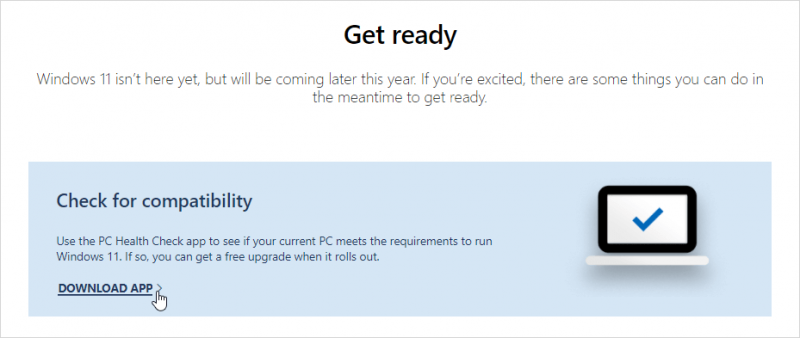
- لانچ کریں۔ WindowsPcHealthCheckSetup.msi مطلوبہ سافٹ ویئر انسٹال کرنے کے لیے فائل۔ آپ کی اسکرین پر ایک نئی ونڈو ظاہر ہونی چاہیے، جہاں آپ کو آن اسکرین ہدایات پر عمل کرنے کی ضرورت ہے۔
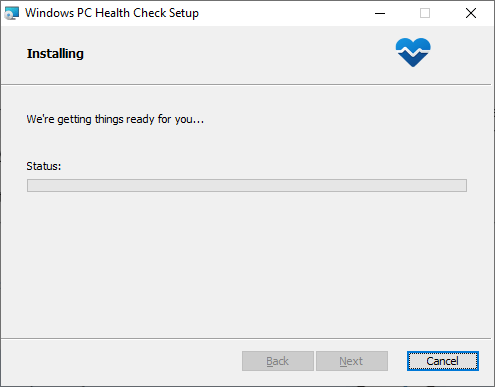
- انسٹالیشن مکمل ہونے کے بعد، لانچ کریں۔ پی سی ہیلتھ چیک ایپ آپ اسے اپنے اسٹارٹ مینو میں، یا ٹاسک بار میں تلاش کر کے تلاش کر سکتے ہیں۔
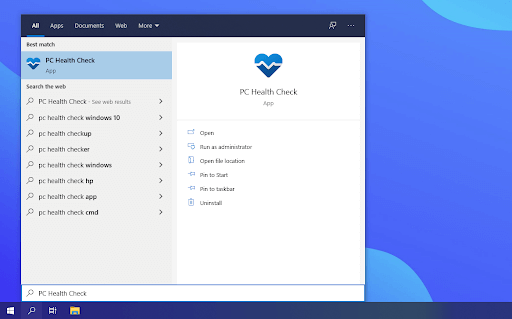
- پر کلک کریں ابھی چیک کریں۔ Introducing Windows 11 سیکشن کے تحت بٹن۔ آپ کو اپنے سسٹم کے بارے میں ضروری معلومات جمع کرنے کے لیے ایپ کے لیے ایک منٹ انتظار کرنا پڑ سکتا ہے۔
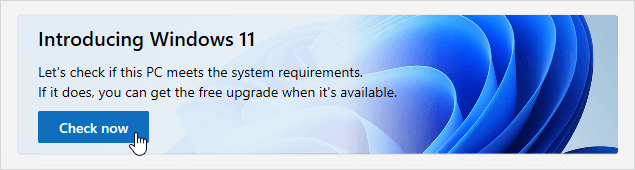
- چیک اپ کا نتیجہ جلد ہی اسکرین پر ظاہر ہوگا۔ آپ یا تو دیکھیں گے کہ 'یہ پی سی ونڈوز 11 چلا سکتا ہے' یا 'یہ پی سی ونڈوز 11 نہیں چلا سکتا' بغیر مزید تفصیلات کے۔ یہ دیکھنے کے لیے کہ آپ کیا کھو رہے ہیں سسٹم کے لیے خصوصی تقاضوں کو دیکھیں۔
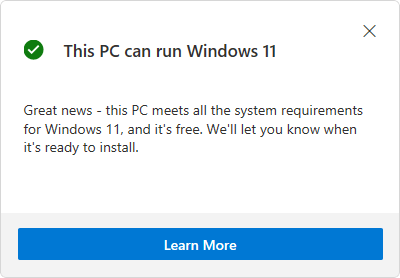
'اچھی خبر - یہ پی سی ونڈوز 11 کے لیے سسٹم کی تمام ضروریات کو پورا کرتا ہے، اور یہ مفت ہے۔'
TPM 2.0 کے بغیر ونڈوز 11 میں کیسے اپ گریڈ کیا جائے؟
بہت سے لوگوں نے خود کو Windows 11 استعمال کرنے سے قاصر پایا کیونکہ اس کے لیے ٹرسٹڈ پلیٹ فارم ماڈیول 2.0 کے موافق کمپیوٹر کی ضرورت ہے۔ یہ سیکیورٹی آپشن معروف نہیں ہے اور اس نے بہت سے صارفین کو مایوس کیا کیونکہ اس نے کچھ کو ونڈوز 11 کا تازہ ترین ورژن انسٹال کرنے سے روک دیا۔ TPM 2.0 کو چالو کرنے کے لیے گائیڈ کا استعمال ممکن ہے جب اسے ضرورت ہو۔
پڑھیں : 'یہ پی سی ونڈوز 11 نہیں چلا سکتا' کی خرابی کو کیسے ٹھیک کریں۔
TPM 2.0 کے بغیر ونڈوز 11 کو اپ ڈیٹ کرنا ممکن ہے، لیکن صرف اس صورت میں جب کوئی شخص سسٹم کی ضروریات کو پورا کیے بغیر ونڈوز 11 کو چلانے کے لیے واقعی بے چین ہو۔ ماہرین کی طرف سے یہ تجویز نہیں کی گئی ہے کہ ونڈوز 11 کو سیکیور بوٹ کے قابل ٹی پی ایم کے بغیر کسی ڈیوائس پر انسٹال کریں۔
یہ آپ کے آلے کے لیے ممکنہ حفاظتی خطرات پیدا کر سکتا ہے۔ Windows 11 TPM 2.0 کے ساتھ بہترین چلتا ہے، اور آپ کو یہ یقینی بنانا چاہیے کہ اپ گریڈ کرنے سے پہلے آپ کے آلے میں یہ موجود ہے۔
ابھی فیصلہ کریں: کلین انسٹال کریں یا اپ گریڈ کریں؟
کلین انسٹال اور اپ گریڈ دونوں کے اپنے فوائد ہیں جن پر آپ کو ونڈوز کے پچھلے ورژن سے تبدیلی کرنے سے پہلے غور کرنے کی ضرورت ہے۔ یہ زیادہ تر ذاتی ترجیحات اور آپ کے دستیاب وسائل پر منحصر ہے۔ ہم آپ کو اس بارے میں بہترین فیصلہ کرنے میں مدد کرنے کے لیے حاضر ہیں کہ آیا آپ کو سب کچھ مٹا دینا چاہیے یا صرف اپ گریڈ کرنا چاہیے۔
ونڈوز 11 کی مکمل کلین انسٹالیشن کے اپنے کئی فائدے ہیں۔ پرانی ونڈوز انسٹالیشنز سے آنے والی بچ جانے والی وراثت کو آپ کے کمپیوٹر سے مکمل طور پر صاف کر دیا جاتا ہے، جس سے تنازعات یا غلطیوں کے خطرے کو کم کیا جاتا ہے۔ آپ اپنے کمپیوٹر پر جو نیا سسٹم ڈالیں گے وہ مکمل طور پر نیا ہو گا، آپ کی خواہشات اور خیالات کے مطابق ونڈوز 11 انسٹال کرنا۔ تاہم، اس کا مطلب ہے کہ آپ اپنی سسٹم ڈسک پر محفوظ تمام ڈیٹا کھو دیں گے۔
اگر آپ ونڈوز 11 کی کلین انسٹال کرنا چاہتے ہیں لیکن اپنی فائلیں رکھنا چاہتے ہیں تو کلاؤڈ اسٹوریج بیک اپ یا بیک اپ ڈیوائسز جیسے حل تلاش کریں۔ مثال کے طور پر، بیرونی ہارڈویئر کو منسلک کرنا اور انسٹالیشن کے دوران اپنی فائلوں کو اس پر اسٹور کرنا ایک شاندار حل ہے۔
اپ ڈیٹ سینٹر سے ونڈوز 11 میں اپ گریڈ کرنے میں آپ کی ذاتی فائلوں کو رکھنے کا اختیار ہے، لیکن تمام ایپلیکیشنز کو مٹا دیں۔ یہ آپ کو بیک اپ بنانے سے بچاتا ہے، تاہم، آپ کے پچھلے سسٹم سے بچ جانے والی فائلوں اور میراث کا خطرہ پیدا ہوتا ہے۔
ہم آپ کے نئے Windows 11 سسٹم کی تنصیب کے ساتھ آگے بڑھنے سے پہلے دوبارہ جائزہ لینے کی تجویز کرتے ہیں کہ آپ کس اختیار کو ترجیح دیتے ہیں۔
میں ونڈوز 11 پروڈکٹ کی کو کیسے حاصل کروں؟
- دبائیں Win + S ونڈوز سرچ کھولنے کے لیے اپنے کی بورڈ پر
- قسم cmd اور پھر پر کلک کریں انتظامیہ کے طورپر چلانا تلاش کے نتائج سے۔
- کمانڈ پرامپٹ ونڈو میں، درج ذیل کمانڈ کو ٹائپ کریں اور داخل ہونے کے لیے انٹر کو دبائیں۔
- آپ کی اصل مصنوعات کی کلید اسکرین پر ظاہر ہوگی۔ کلید کو کاپی کریں اور محفوظ جگہ پر محفوظ کریں۔
ونڈوز 11 ڈیجیٹل لائسنس بمقابلہ پروڈکٹ کلید
ونڈوز 11، بالکل اپنے پیشرو کی طرح، مختلف طریقوں سے ایکٹیویٹ کیا جا سکتا ہے۔ اپنی خریداری کرنے سے پہلے، غور کریں کہ آپ کس قسم کا لائسنس استعمال کرنا چاہتے ہیں۔
ونڈوز 10 کے ساتھ، صارفین پروڈکٹ کی کلید فراہم کیے بغیر آپریٹنگ سسٹم کی اپنی کاپی کو چالو کرنے کے قابل تھے۔ ایکٹیویشن کا یہ طریقہ ڈیجیٹل لائسنس کے نام سے جانا جاتا ہے اور یہ ونڈوز 11 میں بھی دستیاب ہے۔ یہ اس لیے ممکن ہوا کیونکہ مائیکروسافٹ نے آپریٹنگ سسٹم کے تازہ ترین ورژنز میں لائسنسنگ کے کام کرنے کے حوالے سے کچھ تبدیلیاں متعارف کرائی ہیں۔
اپنے 25-حروف والے ونڈوز 11 پروڈکٹ کوڈ کو درج کرنے کے بجائے، یا یہاں تک کہ ایک بھیجا جائے؛ تمام ایکٹیویشنز خود بخود ڈیجیٹل لائسنس کے ذریعے ہوتی ہیں جس کا مطلب ہے کہ ان پریشان کن نمبروں کی مزید تلاش نہیں کی جائے گی! اگر آپ کے پاس ونڈوز 7 یا 10 کی حقیقی کاپی ہے، تو ڈیجیٹل لائسنس کے طریقہ کار کے ساتھ 11 میں اپ گریڈ کرنا مفت ہے اگر آپ اپنی پروڈکٹ کی دوبارہ داخل نہیں کرنا چاہتے ہیں یا اسے کھونا غیر متوقع طور پر
ونڈوز 11 ڈیجیٹل لائسنس
آپ ڈیجیٹل لائسنس حاصل کر سکتے ہیں اگر درج ذیل نکات میں سے ایک آپ پر لاگو ہوتا ہے:
- اگر آپ ونڈوز کے پہلے کے، جائز ورژن کی اپنی کاپی کو ونڈوز 11 میں اپ گریڈ کرنا چاہتے ہیں، تو آپ کو مائیکرو سافٹ سے ڈیجیٹل لائسنس ملے گا۔
- وہ لوگ جنہوں نے مائیکروسافٹ اسٹور میں ونڈوز 11 کی ایک کاپی خریدی ہے اور اسے کامیابی کے ساتھ فعال کیا ہے، انہیں آفیشل ڈیجیٹل لائسنس دیا جاتا ہے۔ یہ ونڈوز 11 پرو اپ گریڈ پر بھی لاگو ہوتا ہے۔
- اندرونی جو ونڈوز انسائیڈر پروگرام کا حصہ ہیں اور اپنی ونڈوز 7 یا 10 کی حقیقی کاپیوں کو ونڈوز 11 انسائیڈر بلڈ ، کو ڈیجیٹل لائسنس دیا جائے گا۔
ونڈوز 11 پروڈکٹ کلید
اگر مندرجہ ذیل میں سے ایک یا زیادہ نکات آپ پر لاگو ہوتے ہیں تو آپ کو ونڈوز 11 کو فعال کرنے کے لیے پروڈکٹ کلید استعمال کرنے کی ضرورت ہے:
- اگر آپ نے ایک کاپی خریدی ہے۔ ونڈوز 11 ایک منظور شدہ خوردہ فروش سے، پھر پروڈکٹ کی ایکٹیویشن کا طریقہ استعمال کیا جائے گا۔ زیادہ تر آن لائن خوردہ فروش کامیاب خریداری کے بعد آپ کو Windows 11 پروڈکٹ کی ای میل کریں گے۔
- اگر آپ نے ایک نیا کمپیوٹر خریدا ہے جو Windows 11 کے ساتھ آتا ہے، تو آپ کو چالو کرنے کے لیے پروڈکٹ کلید درج کرنے کی ضرورت ہے۔ پروڈکٹ کی کلید عام طور پر لیپ ٹاپ یا پی سی کیس پر اسٹیکر پر پائی جاتی ہے۔ آپ 25 حروف کے طویل کوڈ کو تلاش کر کے اس کی شناخت کر سکتے ہیں۔
- اگر آپ کو مفت Windows 11 پروڈکٹ کلید موصول ہوئی ہے، تو آپ کو آپریٹنگ سسٹم کو چالو کرنے کے لیے اسے داخل کرنا ہوگا۔
پروڈکٹ کی کے ساتھ ونڈوز 11 کو کیسے چالو کیا جائے۔
اگر آپ ونڈوز 11 کو انسٹال کرنے کی منصوبہ بندی کر رہے ہیں، تو یہ ضروری ہے کہ آپ کے پاس سسٹم کو چالو کرنے کے لیے پروڈکٹ کلید ہو۔ Windows 11 کی خریداریوں کی اکثریت، چاہے Microsoft سے ہو یا دوبارہ فروخت کنندہ سے، ایک پروڈکٹ کلید کے ساتھ آئے گی جسے آپ ایکٹیویشن کے لیے استعمال کر سکتے ہیں۔
متبادل طور پر، آپ ونڈوز کے پرانے ورژن سے کسی بھی اہل پروڈکٹ کی کو دوبارہ استعمال کر سکتے ہیں۔ مثال کے طور پر، اگر آپ کا کمپیوٹر اصل میں ونڈوز 10 یا 7 جیسا پرانا ورژن چلا رہا تھا، تو ان خریداریوں سے اپنی پروڈکٹ کی کو تلاش کرنا یقینی بنائیں! اگر آپ کی خریداری مفت اپ گریڈ کے لیے اہل ہے تو وہ ونڈوز 11 سسٹم کو بھی فعال کر سکتے ہیں۔
بہت زیادہ میموری کا استعمال کرتے ہوئے svchost
ونڈوز 11 پروڈکٹ کی ایک 25 حروف کی لمبی سٹرنگ ہے جس میں حروف عددی حروف ہیں۔ یہ کوڈ ونڈوز کو چالو کرنے کے لیے استعمال ہوتا ہے۔ اپنی خریداری کرنے کے بعد، آپ کو اس سے ملتا جلتا ایک کوڈ نظر آئے گا: XXXXX-XXXXX-XXXXX-XXXXX-XXXXX۔
اپنی پروڈکٹ کی کو چالو کرنے کے لیے اسے ونڈوز 11 میں کیسے لگائیں:
- اگر آپ پہلی بار ونڈوز 11 انسٹال کر رہے ہیں، تو آپ کو اس عمل کے دوران اپنی پروڈکٹ کی داخل کرنے کے لیے کہا جائے گا۔ جب تک آپ کو ونڈوز 11 پروڈکٹ کی کو ان پٹ کرنے کی ضرورت نہ ہو تب تک انسٹالر کو آگے بڑھائیں۔
- اگر آپ Windows 11 میں اپ گریڈ کر رہے ہیں، یا آپ نے پہلے ہی آزمائشی ورژن انسٹال کر رکھا ہے، تو آپ کو Windows 11 پروڈکٹ کی الگ سے ان پٹ کرنے کی ضرورت ہے۔ پہلے کمپیوٹر کو بوٹ کریں اور اسٹارٹ مینو کو کھولیں۔
- پر کلک کریں ترتیبات اسٹارٹ مینو سے آئیکن۔ اگر آپ کے پاس یہ نہیں ہے، تو آپ 'ترتیبات' تلاش کر سکتے ہیں اور اسے انٹرفیس سے کھول سکتے ہیں۔
- پر نیویگیٹ کریں۔ سسٹم → چالو کرنا → مصنوعات کی کلید کو اپ ڈیٹ کریں۔ → مصنوعات کی کلید کو تبدیل کریں۔ . یہاں، پر کلک کریں تبدیلی (یا محرک کریں اگر آپ کے پاس ابھی تک) بٹن نہیں ہے۔
- اپنی 25-کریکٹر ونڈوز 11 پروڈکٹ کی داخل کریں اور کلک کریں۔ ٹھیک ہے . اگر پروڈکٹ کی درست طریقے سے درج کی گئی ہے اور جائز ہے تو آپ کا سسٹم مکمل طور پر فعال ہو جائے گا۔
اپنی پروڈکٹ کی کلید استعمال کرنے کے لیے، آپ کو بس اوپر کے مراحل پر عمل کرنا ہے۔ آپ آپریٹنگ سسٹم کی تمام خصوصیات کو غیر مقفل کر دیں گے بشمول پرسنلائزیشن اور مزید!
ونڈوز 11 کے اکثر پوچھے گئے سوالات
کیا ونڈوز 11 باضابطہ طور پر جاری کیا گیا ہے؟
جی ہاں. آپریٹنگ سسٹم کو باضابطہ طور پر 5 اکتوبر 2021 کو عوام کے لیے جاری کیا گیا تھا۔ آپ ابھی سسٹم کو اپ گریڈ اور خرید سکتے ہیں۔
کیا میں ونڈوز 11 کو فعال کرنے کے لیے اپنی ونڈوز 7 یا 8 پروڈکٹ کی استعمال کر سکتا ہوں؟
ہاں، آپ نئے OS کو چالو کرنے کے لیے اپنی Windows 7 یا 8 پروڈکٹ کی استعمال کر سکتے ہیں۔
کیا ونڈوز 11 مفت میں دستیاب ہے؟
ہاں، اگر آپ کا Windows PC نئے سسٹم کی ضروریات کو پورا کرتا ہے اور آپ کا لائسنس اہل ہے، تو آپ مفت میں Windows 11 میں اپ گریڈ کر سکتے ہیں۔
کیا ونڈوز 10 ونڈوز 11 سے بہتر ہے؟
نیا آپریٹنگ سسٹم زیادہ تر صارفین کے لیے بہتر ہے کیونکہ یہ تیزی سے کارکردگی دکھاتا ہے اور ونڈوز اپ ڈیٹ کے ذریعے تیزی سے اپ ڈیٹس پیش کرتا ہے۔ صارفین کو مستقبل میں اینڈرائیڈ ایپ سپورٹ اور دیگر فیچرز بھی ملیں گے۔
کیا ونڈوز 11 اب مستحکم ہے؟
ہماری جانچ میں، یہ زیادہ تر مستحکم ہے۔ جدید ترین ورژنز میں کسی کریش، ہینگ یا کارکردگی میں نمایاں کمی کا امکان نہیں ہے۔
کیا وہاں ونڈوز 12 ہوگا؟
ابھی تک، مائیکروسافٹ کا کہنا ہے کہ وہ دوبارہ ونڈوز کا نیا ورژن جاری نہیں کریں گے۔
کیا ونڈوز 11 استعمال کرنا محفوظ ہے؟
اگر آپ کا کمپیوٹر ہارڈ ویئر کی ضروریات سے مطابقت رکھتا ہے، تو آپ محفوظ طریقے سے اپ گریڈ کر سکتے ہیں۔
نیچے کی لکیر
ونڈوز 11 مائیکروسافٹ کا جدید ترین سسٹم ہے اور یہ بہت ساری نئی خصوصیات، تبدیلیاں، قیمت پوائنٹس، اور حفاظتی اقدامات پیش کرتا ہے۔
ہم نے آپ کو دکھایا ہے کہ اپ گریڈ کے بارے میں آپ کو کیا جاننے کی ضرورت ہے اور یہ آپ کے کاروبار یا ذاتی کمپیوٹنگ کی ضروریات کو کیسے فائدہ پہنچا سکتا ہے۔ اگر آپ Windows 11 پر جانے کے لیے تیار ہیں، تو کے پاس اس طاقتور آپریٹنگ سسٹم کے تازہ ترین ورژن پر کچھ زبردست سودے ہیں۔ انتظار نہ کریں - آج ہی ونڈوز 11 خریدیں!
ہم امید کرتے ہیں کہ یہ مضمون آپ کو اتنا ہی پرجوش کرے گا جتنا کہ ہم نئے ونڈوز 11 آپریٹنگ سسٹم کے لیے ہیں۔ جب آپ تیار ہوں گے، تو ہمارے یہاں کے ماہرین گھر بیٹھے آپ کے کمپیوٹر پر ونڈوز خریدنے، ڈاؤن لوڈ، اور انسٹال کرنے میں آپ کی مدد کریں گے۔ ہماری خدمات ہر کسی کے لیے پریشانی سے پاک، تیز اور موثر ہیں۔
اگر آپ مزید گائیڈز تلاش کر رہے ہیں یا ٹیک سے متعلق مزید مضامین پڑھنا چاہتے ہیں تو ہمارے نیوز لیٹر کو سبسکرائب کرنے پر غور کریں۔ ہم آپ کی روزمرہ کی تکنیکی زندگی میں آپ کی مدد کرنے کے لیے باقاعدگی سے ٹیوٹوریلز، نیوز آرٹیکلز اور گائیڈز شائع کرتے ہیں۔
جیسے ہی Windows 11 ریلیز ہوتا ہے، آپ ہماری ویب سائٹ میں مددگار سبق، ٹربل شوٹنگ گائیڈز اور ٹپس تلاش کر سکیں گے۔ مدداور تعاون کا مرکز اور بلاگ . واپس آنا یقینی بنائیں!
آپ بھی پسند کر سکتے ہیں۔
» اپنی ونڈوز پروڈکٹ کی کو کیسے تلاش کریں۔
» مائیکروسافٹ ونڈوز 11 کو ریلیز کرنے کے لیے تیار نظر آتا ہے۔
» فائل ایکسپلورر میں نئے آئیکنز: ونڈوز 10 ویژول اوور ہال